- Unity 사용자 매뉴얼(2018.3)
- Unity 서비스
- Unity IAP
- Unity IAP 설정
- Windows 스토어 설정
Windows 스토어 설정
개요
이 페이지에서는 Unity 게임이 인앱 구매 스토어와 상호작용하는 데 필요한 디지털 기록과 관계를 설정하는 프로세스에 대해 설명합니다. Unity IAP 구매 API에 대해 주로 다루고 있습니다.
인앱 구매(IAP)는 디지털 재화 구매를 위한 자금 거래 프로세스입니다. 플랫폼의 스토어에서는 디지털 재화를 의미하는 상품을 구매할 수 있습니다. 이런 상품에는 일반적으로 문자열 데이터타입인 식별자가 있습니다. 상품에는 내구성을 나타내는 타입이 있습니다. 가장 일반적인 타입은 subscription, consumable(재구입 가능) 및 non-consumable(단 한 번만 구입 가능)입니다.
Windows 스토어
개요
Windows 앱 개발은 로컬과 원격 Windows 스토어 클라이언트-서버 IAP를 둘 다 제공합니다.
이 페이지는 에뮬레이터와 가상 구매 시스템을 통한 로컬 테스트와 앱 링크가 있어야만 앱이 보이도록 하는 Windows 스토어 테스트에 대해 다룹니다.
참고: 이 가이드는 Windows 10 유니버설 SDK를 대상으로 하지만 다른 버전도 적용 가능합니다.
참고: Unity 버전 5.6 이상은 IL2CPP Windows 빌드를 지원합니다. 이전 버전의 Unity가 설치된 Windows에서 IL2CPP용 Unity IAP를 사용하면 컴파일 오류가 발생합니다.
시작
Unity IAP를 구현하는 게임을 제작합니다. Unity IAP 초기화 및 Unity IAP와 게임 통합을 참조하십시오.
Microsoft Windows 개발 센터 대시보드에서 나중에 원격 Windows 스토어 테스트를 진행할 수 있도록 게임의 제품 식별자를 기억해야 합니다.

IAP 로컬 테스트
Microsoft는 IAP 로컬 테스트를 할 수 있도록 가상 구매 시스템을 제공합니다. 따라서 Windows 개발 센터에서 설정을 변경하거나 초기 통합 테스트 위해 앱을 통해 Windows 스토어와 상호작용할 필요가 없습니다.
로컬 테스트 설정은 앱의 코드를 일시적으로 변경하는 과정을 필요로 하지만 원격 스토어 테스트보다는 휠씬 간단합니다.
IAP 로컬 테스트 방법
-
Unity IAP가 ConfigurationBuilder 인스턴스에서 초기화되는 코드에서 가상 구매 시스템을 활성화합니다.
경고: 테스트 이후 스토어에 퍼블리시하기 이전 코드를 원상 복귀해야 합니다. 그렇지 않으면 IAP를 통해 실제 구매가 발생하지 않습니다!

Universal Windows Platform 용으로 Unity에서 애플리케이션을 빌드합니다.
Visual Studio에서 애플리케이션을 열고 x86을 타겟으로 하여 로컬 머신을 실행합니다.
IAP를 테스트합니다.
코드에서 가상 구매 시스템을 제거합니다.
Windows 스토어에 앱 등록
로컬에서 IAP 기본 기능을 테스트 한 후, Windows 스토어에서 테스트를 진행해야 합니다. 이를 통해 필요한 모든 IAP가 구매를 올바르게 진행할 수 있도록 등록되었는지 확인할 수 있습니다.
Windows 개발 센터를 통해 IAP와 퍼블리시를 테스트하고 앱을 숨김 상태로 설정해야 합니다. 이러면 링크를 가진 자의 앱 가시성이 제한됩니다.
참고: 스토어에서 테스트를 진행하려면 인증서가 필요하므로 문제가 발생할 수 있습니다. 따라서 Windows 스토어에서 테스트하기 이전 로컬 테스트를 완료하는 것이 중요합니다.
-
개발 센터에서 새 앱을 생성합니다.

-
앱 이름을 저장합니다.
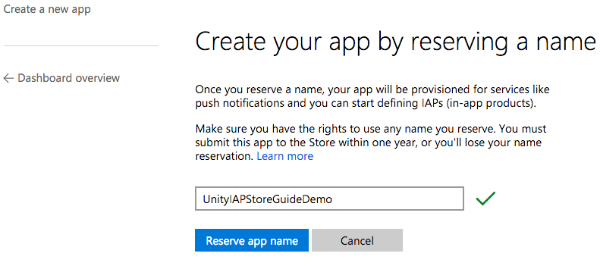
-
Windows 스토어에서 IAP를 테스트하려면 Windows 개발 센터에 퍼블리시된 앱이 있어야 합니다. Pricing and availability 를 클릭한 다음 앱의 스토어 가시성을 제한하여 앱 직접 링크가 있는 사용자만 접근할 수 있게 해야 합니다.

-
“Distribution and visibility”에서 스토어에서 사용할 수 있는 퍼블리시 행동 리스트를 확인할 수 있습니다. Hide this app in the Store 를 선택해야 합니다.

-
직접 링크를 확인해야 합니다. 이 링크를 통해 Windows 10 장치에 앱을 설치하여 테스트할 수 있습니다.

-
앱을 제출하고 인증을 받습니다.
제출 과정은 몇 시간이 걸릴 수도 있으며, Microsoft 인증 과정에서 블록킹 문제가 발생할 수도 있습니다. 이 경우 문제를 해결해야만 제출이 완료됩니다.
스토어에 인앱 상품 추가
각각의 IAP를 추가하고 가격을 “무료”로 설정하여 테스트 동안 실제 거래가 발생하지 않도록 해야 합니다. 테스트가 완료된 이후에는 IAP를 원하는 가격으로 다시 설정하고 퍼블리시해야 합니다. 자세한 내용은 IAP 제출를 참조하십시오.
-
새로운 앱의 “App overview” 페이지에서 Create a new IAP 를 클릭합니다.

-
상품 ID를 입력합니다.
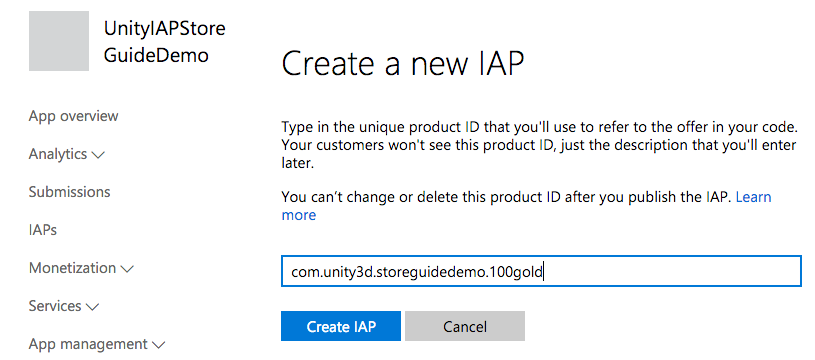
-
타입, 가격, 언어를 설정합니다.
참고: Pricing and availability에서는 free로 설정해야 불필요한 금전 거래 없이 테스트를 진행할 수 있습니다. 테스트가 완료된 이후에는 각 IAP를 원하는 가격으로 다시 설정하고 제출해서 공용 릴리스에 대비해야 합니다.

타입을 설정하려면 Properties를 선택합니다.

Pricing and availability를 위에 설명된 바와 같이 Free로 설정합니다.

Manage languages를 선택한 다음 지원되는 언어를 입력합니다.
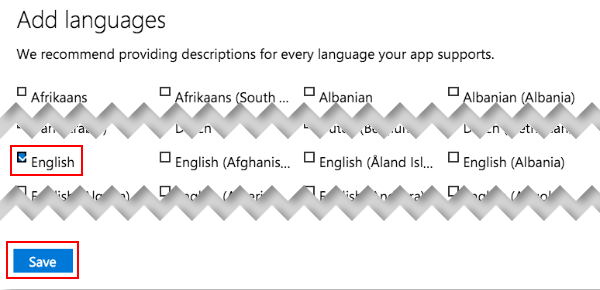
IAP overview로 돌아와서 입력한 언어를 선택합니다.

제목, 설명, 아이콘을 입력합니다.

-
인증을 위해 IAP를 제출합니다.
앱과 비슷하게 IAP 제출 과정은 몇 시간이 걸릴 수도 있으며, Microsoft 인증 과정에서 블록킹 문제가 발생할 수도 있습니다. 이 경우 문제를 해결해야만 제출이 완료됩니다.
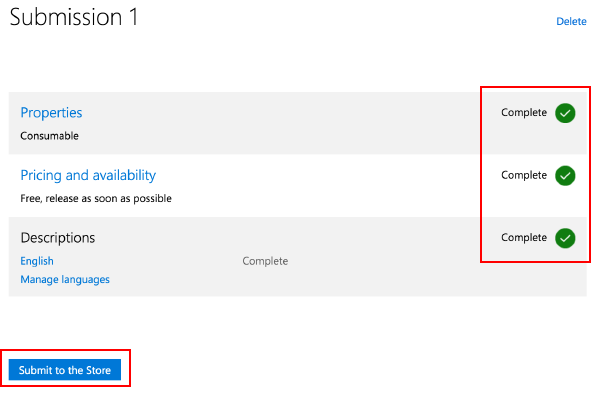
스토어에서 IAP 테스트
아래 과정은 Windows 스토어에서 가능한 베타 테스트 과정에 대한 것입니다. 이 과정은 앱의 가시성 자체를 제한하는데, “Search Store” 기능을 통해 공개적으로 앱을 검색할 수 없게 설정하기 때문입니다. 자세한 내용은 Windows 개발 센터 자료인 베타 테스트와 타겟 배포를 참조하십시오.
앱과 IAP가 모두 인증이 완료되었는지 확인합니다.
위에서 생성된 직접 링크를 통해 Windows 10 장치에 앱을 설치합니다.
IAP를 테스트합니다.
테스트가 완료된 후 IAP에 원하는 가격과 앱 가시성 설정을 업데이트하여 일반에 공개되도록 해야 합니다. 두 변경 사항을 제출하여 최종 인증을 진행합니다.
• 2017–05–16 편집 리뷰 없이 페이지 수정됨